コードネームの入力 Sibeliusの使い方
今回は、コードネームの入力を確認していきます。
Sibeliusはコードネームを入力する方法が複数用意されており、ユーザーのスタイルに合わせて非常に効率的に作業を行うことができます。
コードネームを直接タイプして入力する
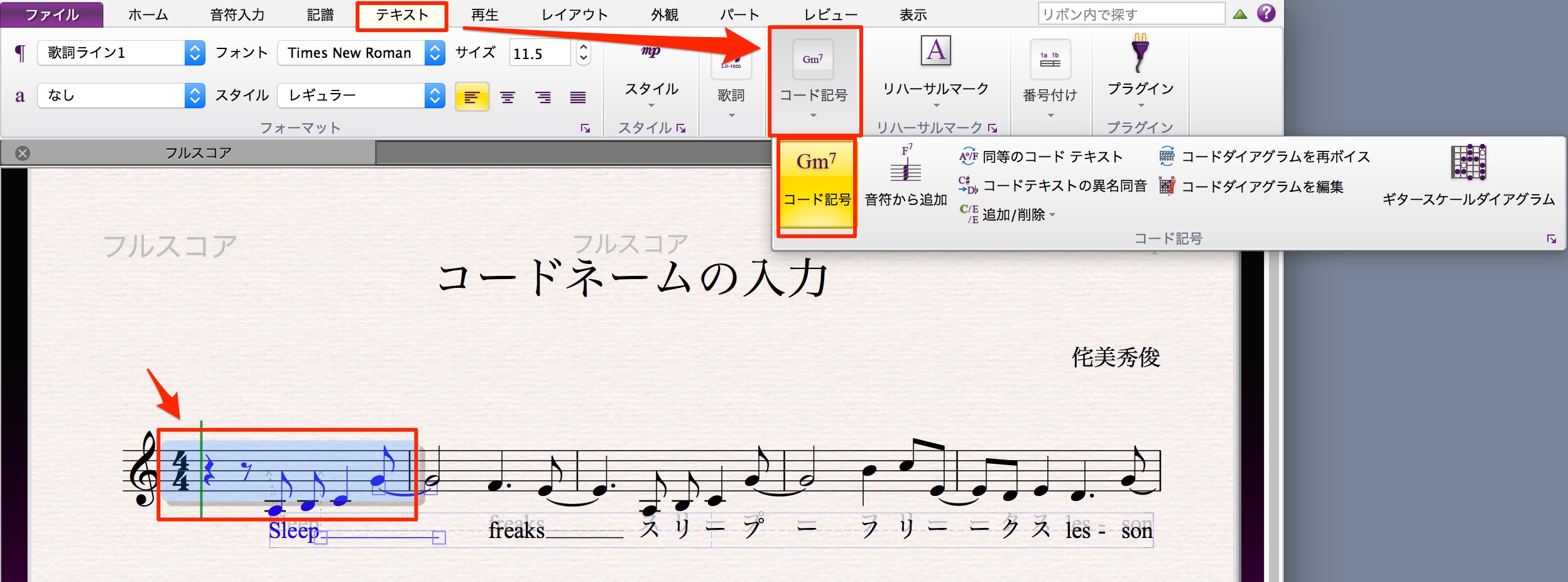
楽曲冒頭の小節からコードを入力したいため、1小節目をクリックして選択します。
その後に
- Mac: Command +「K」
- Win: Ctrl +「K」
をタイプします。
あるいは、リボン「テキスト」タブ→「コード記号」から「コード記号」を選択します。
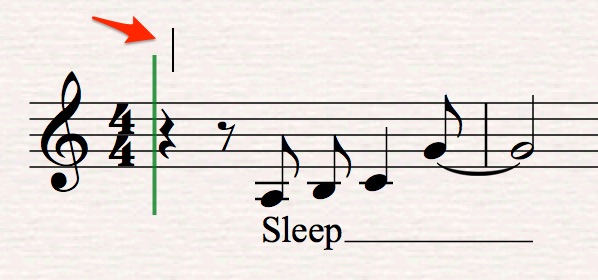
拍の上部に、コードネームを入力するカーソルが点滅します。
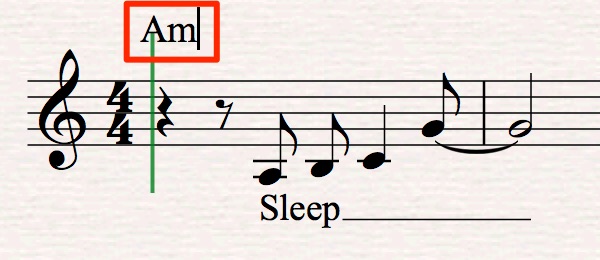
コードネームは、アルファベットで表記します。
パソコンの文字入力モードで「英語」がタイプできる状態を確認しておきましょう。
ここでは「Am」とタイプしました。大文字のタイプには「Shift」キーを併用します。
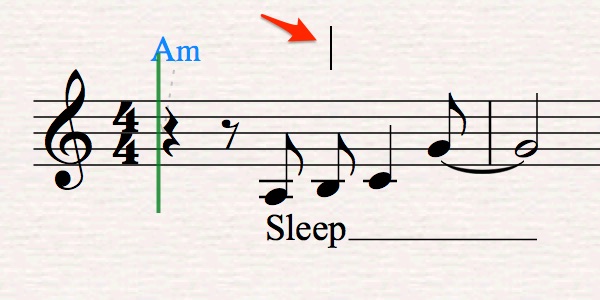
次のコードネームは、3拍目に「Am/G」とタイプします。
「Spaceキー」をタイプすると、点滅するカーソルが次の音符へ移動します。
ここでは、3回Spaceキーをタイプして3拍目まで移動させます。
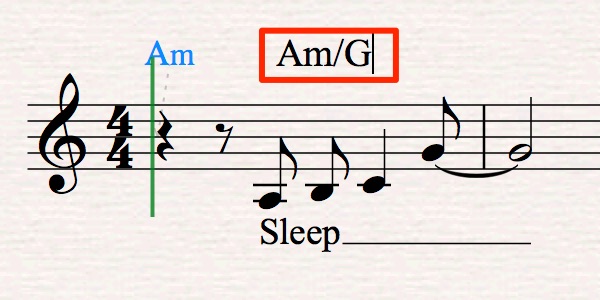
「Am」に続いて、「/」をタイプして、さらに大文字の「G」をタイプします。
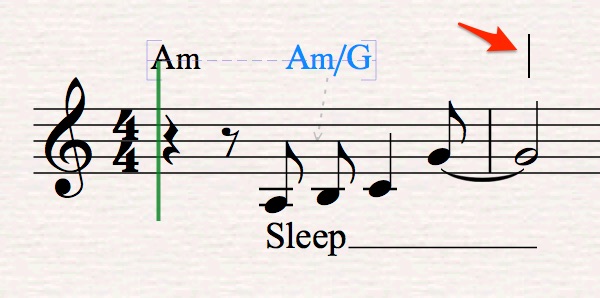
次のコードネームは、2小節目です。
パソコンのキーボードの「tab(タブ)」キーをタイプすると、次の小節まで、カーソルがジャンプして移動します。
MIDIキーボードを使って入力する

MIDIキーボードでコードネームを入力することもできます。
ここでは「Fmaj7」を入力してみましょう。
MIDIキーボードでFmaj7の構成音である「F、A、C、E」の鍵盤を同時に弾くと
Fmaj7のコードネームが自動で表記されます。
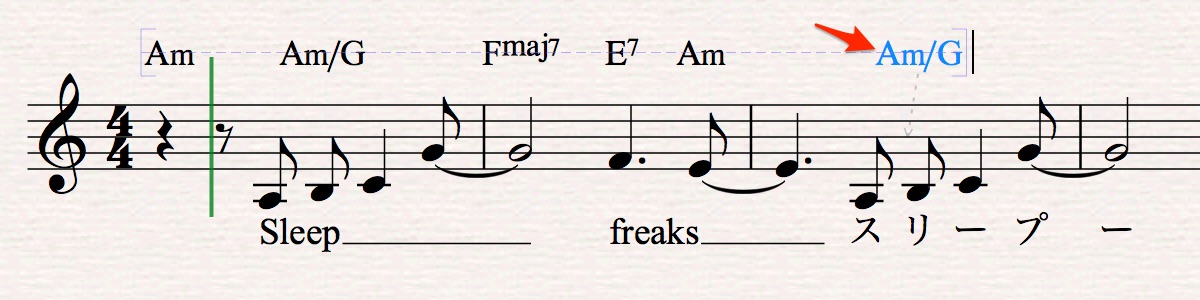
MIDIキーボードで、上記「Am/G」のような分数コードを入力する場合、「G、A、C、E」と転回型の形で鍵盤を演奏します。

ちなみに「♯」をタイプで入力するには、「Shift+3」(テンキーでないパソコンのキーボード上部の「3」)「♭」は、アルファベット小文字の「b」をタイプします。
コードネームの表記を変更する
コードネームの表記には、国やジャンル、人によって揺らぎがあります。
ここでは「Fmaj7」を「FM7」と表記を変更してみます。

リボン「外観」タブ→「ハウススタイル」から「記譜ルール」をクリックします。
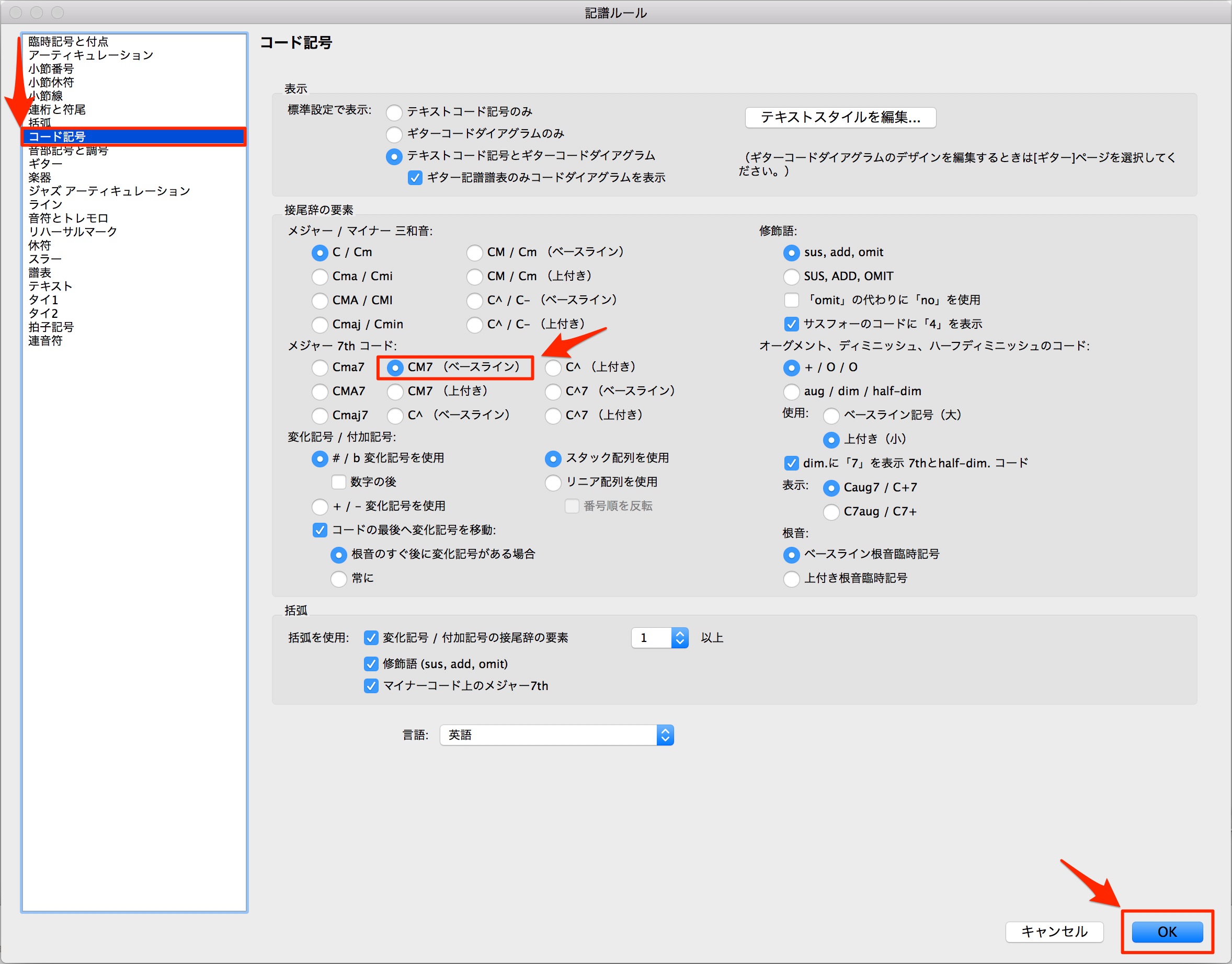
「記譜ルール」のダイアログが開くので、左のリストより「コード記号」を選択します。
「接尾辞の要素」→「メジャー7thコード」のタイプを「CM7(ベースライン)」にチェックを入れて、右下の「OK」をクリックします。
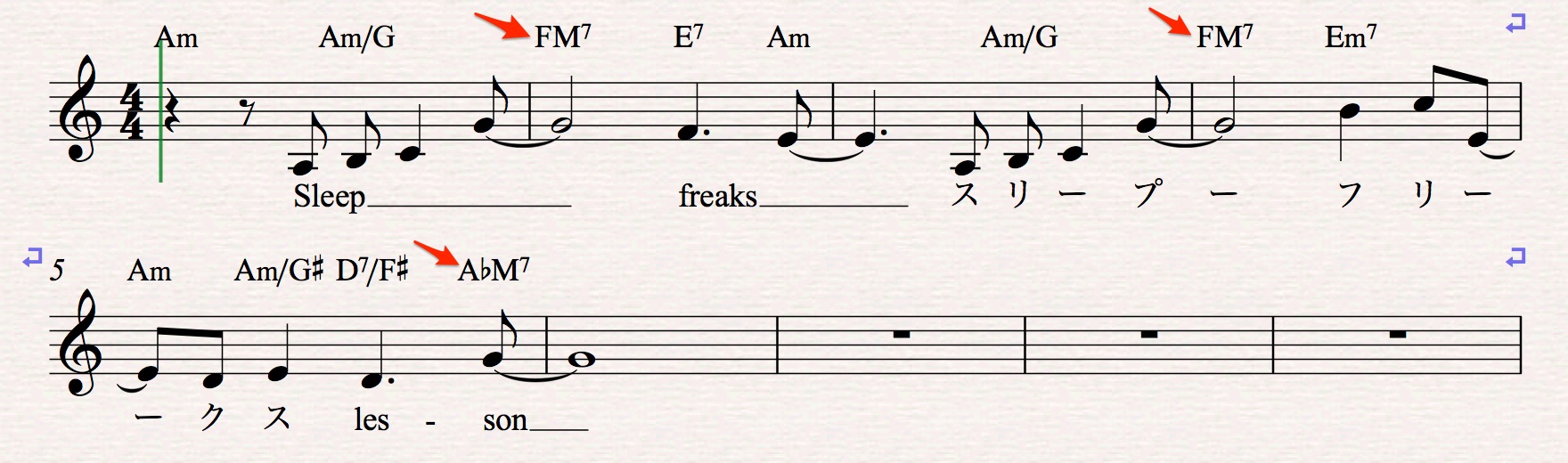
このように、該当するコードネームの表記がまとめて変更されました。
コードネームを音符に変更する
ちょっとした便利な機能として、Sibeliusにはコードネームを実際の音符に変換するというプラグインがあります。
ここでは、タイプしたコードネームから、簡易なピアノ伴奏を自動作成してみます。
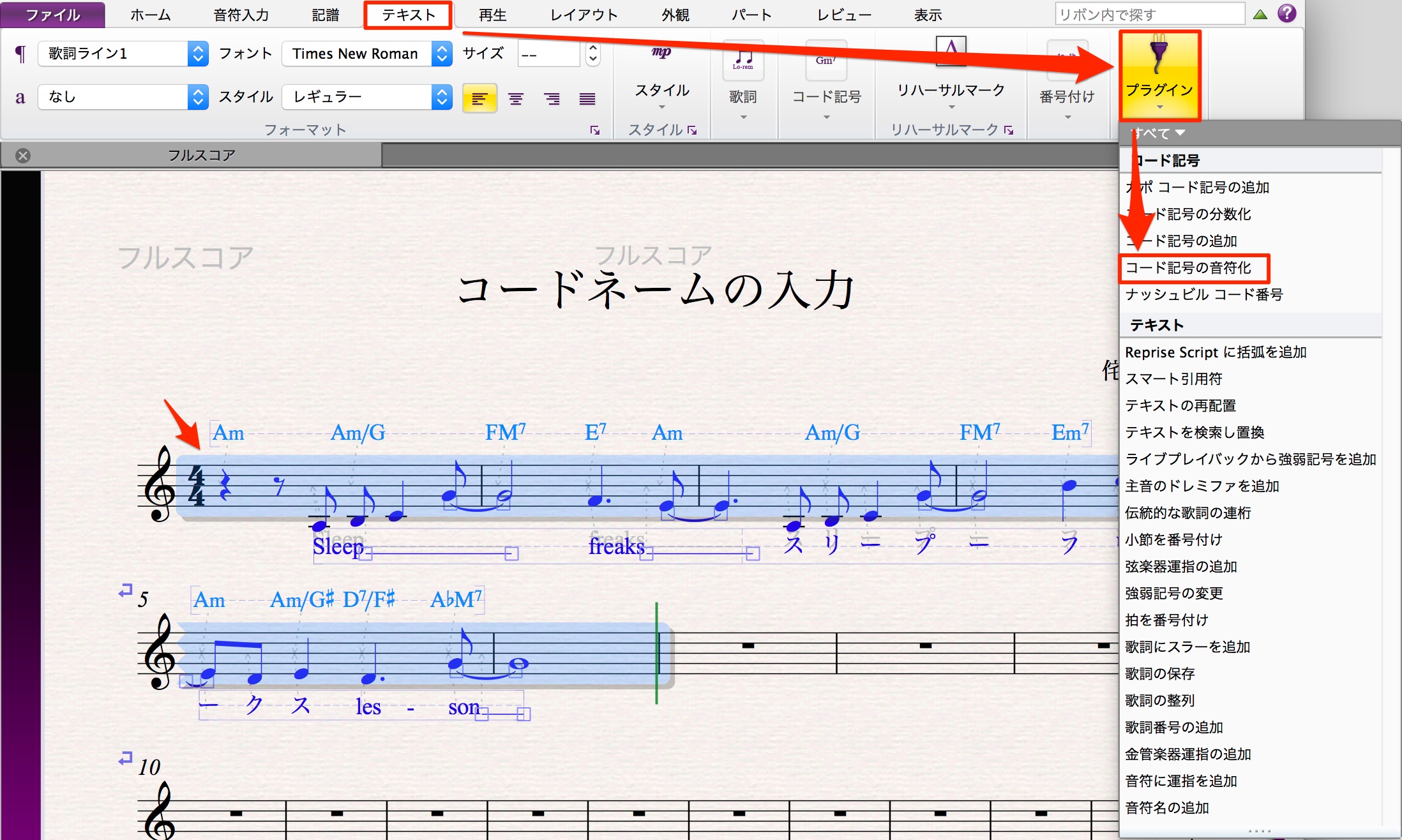
フレーズを選択した後、リボン「テキスト」タブ→「プラグイン」から「コード記号の音符化」を選択します。
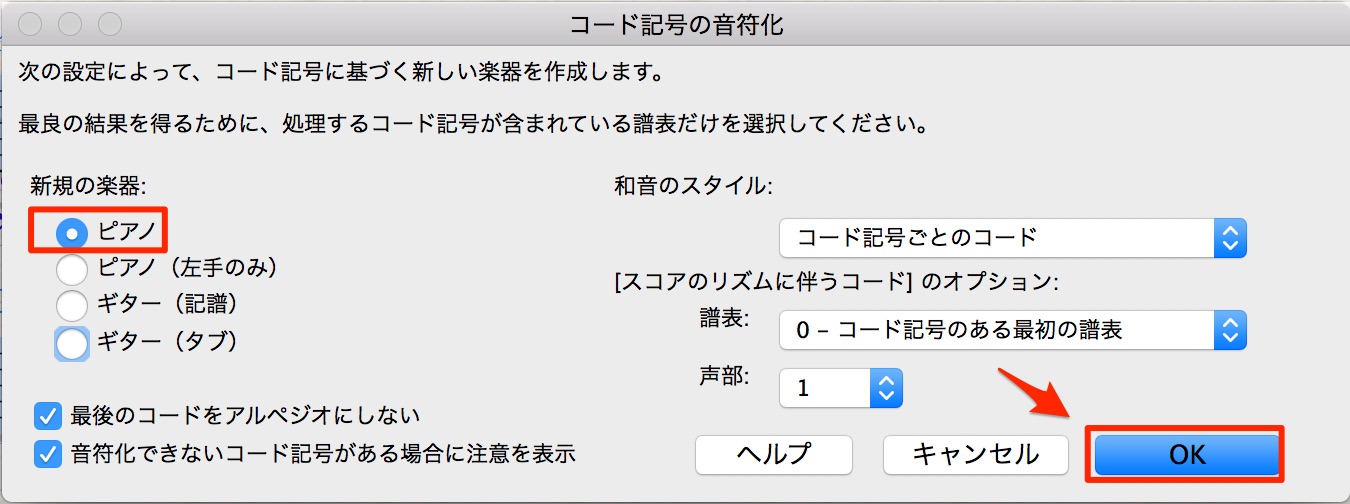
「コード記号の音符化」のダイアログが開きます。
ここでは、新規の楽器として「ピアノ」を選択し「OK」を押します。
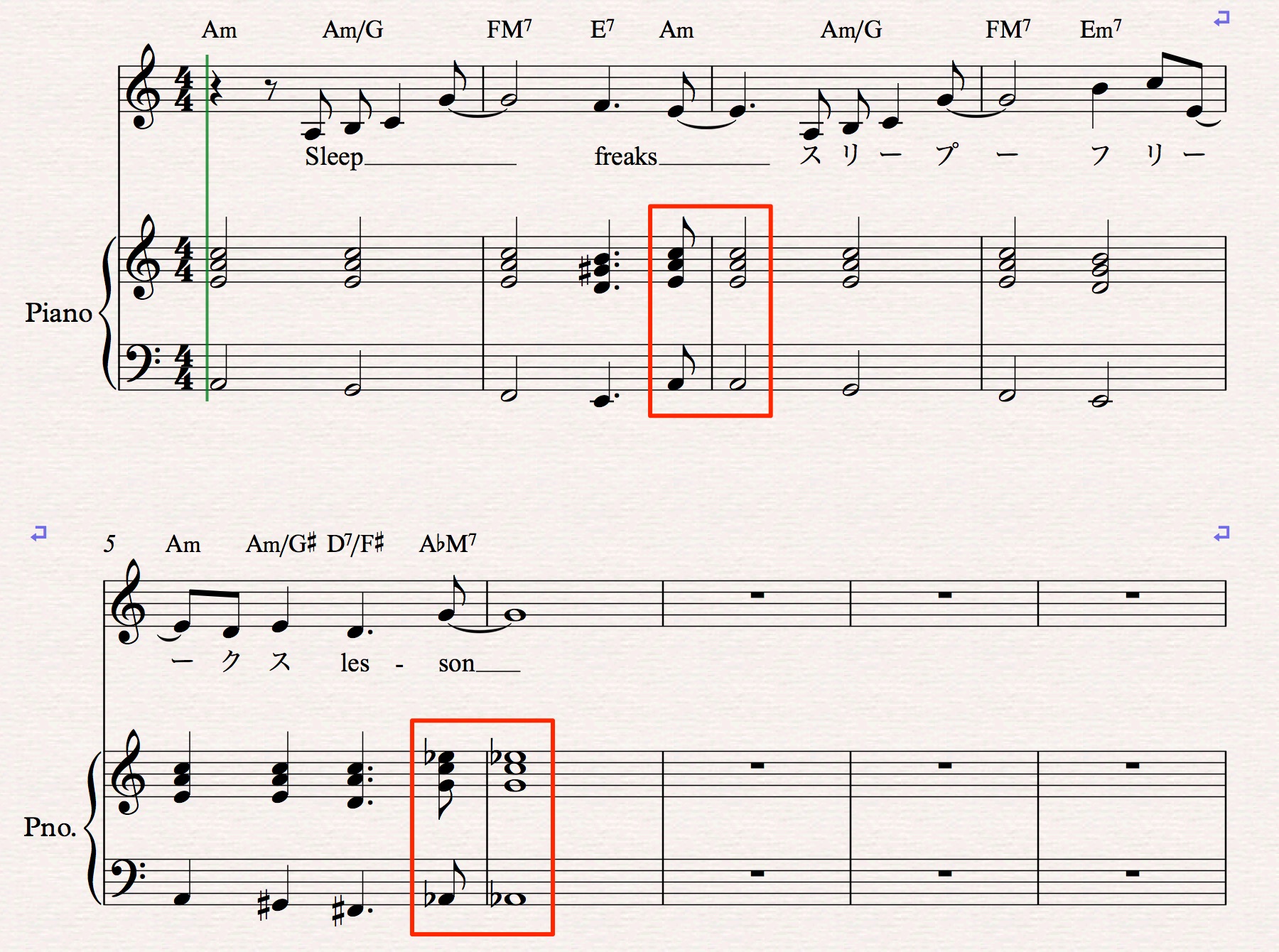
このように新規で「ピアノ」伴奏のパートが付け加えられました。
小節をまたぐコードなどは、タイの処理などが必要になるので、この点のみ手動で対応します。
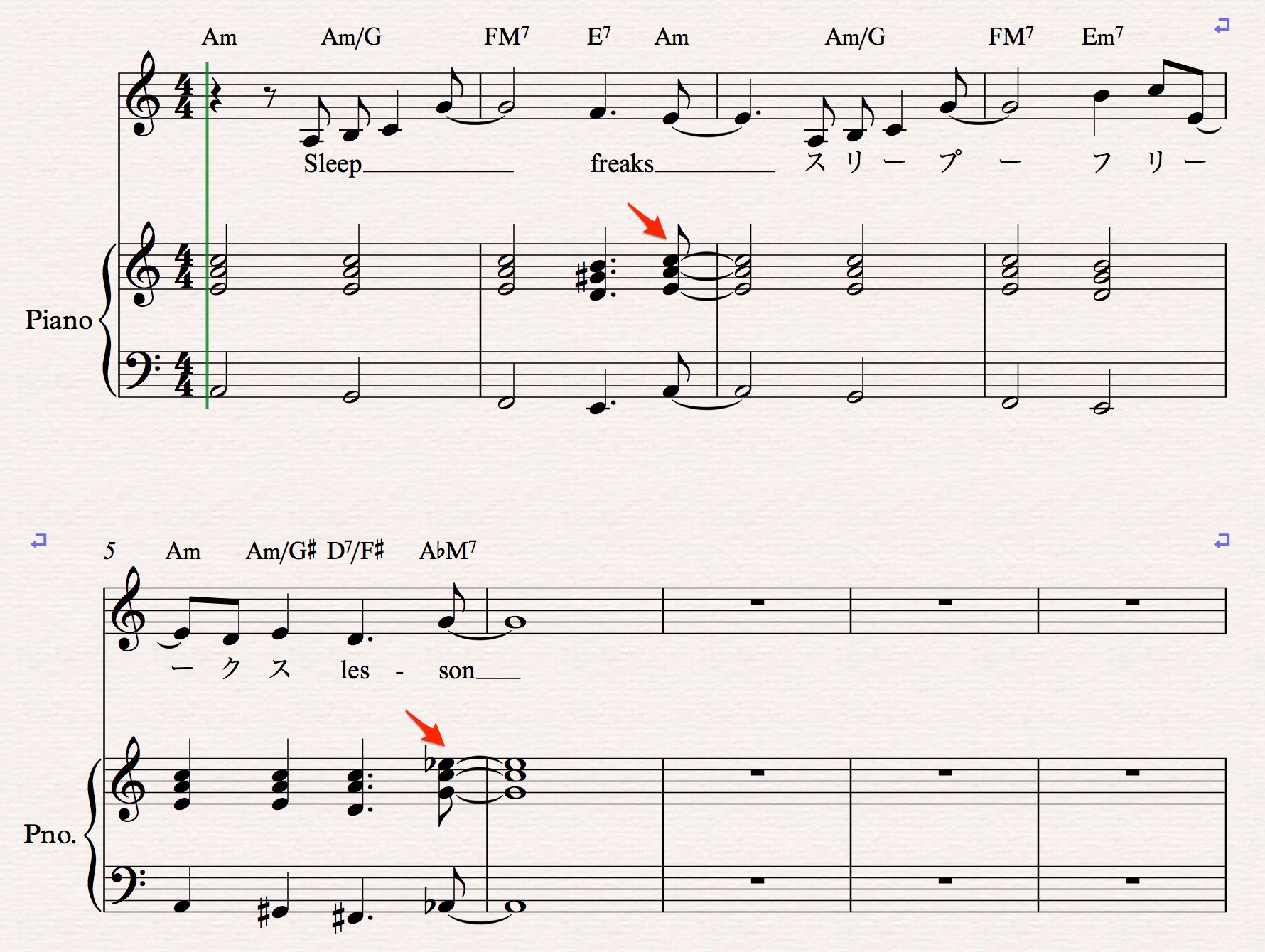
簡易ですが、コード伴奏の雰囲気が十分につかめますね。
次回、アーティキュレーションなどの記号の付け方を取り上げてみます。
















